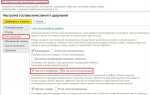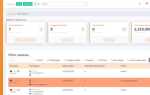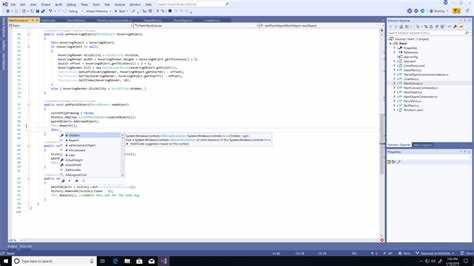
В Visual Studio 2019 компонент Chart позволяет быстро и эффективно добавлять графики и диаграммы в проекты. Этот элемент является частью стандартной библиотеки Windows Forms, и его настройка не требует сложных операций. Размещение компонента на форме осуществляется с помощью Toolbox, что обеспечивает простоту интеграции в приложение. Для этого достаточно перетащить элемент на форму, после чего можно приступить к его конфигурированию и подключению к данным.
Чтобы добавить компонент Chart в проект, откройте панель Toolbox и найдите раздел Data. В нем будет отображаться элемент Chart, который можно перетащить на форму. После этого на форме появится пустой график, который можно настроить с помощью различных свойств и методов. Важно отметить, что Chart поддерживает несколько типов диаграмм, таких как линейные, гистограммы, круговые диаграммы и другие, что позволяет гибко подстраивать графики под нужды приложения.
После размещения компонента на форме стоит обратить внимание на его свойства. Например, с помощью свойства ChartAreas можно управлять зонами отображения графиков, а свойство Series отвечает за добавление данных и выбор их отображения на графике. Правильная настройка этих свойств позволит создать информативный и визуально привлекательный график, который будет удобно использовать в приложении.
Как добавить компонент Chart на форму в Visual Studio 2019
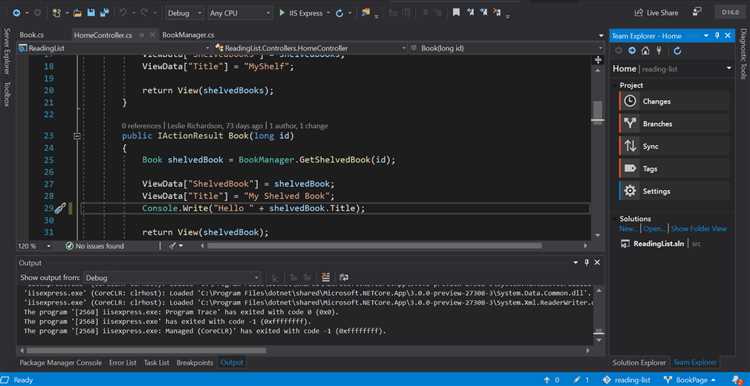
Для добавления компонента Chart на форму в Visual Studio 2019, выполните следующие шаги:
-
Откройте проект в Visual Studio 2019 и выберите форму, на которую нужно добавить компонент Chart.
-
Перейдите на вкладку Toolbox (Палитра инструментов), которая расположена в левой части экрана.
-
Если компонент Chart не отображается в палитре, щелкните правой кнопкой мыши на любую пустую область в Toolbox и выберите Choose Items… (Выбрать элементы).
-
В открывшемся окне Choose Toolbox Items прокрутите список и найдите компонент Chart. Установите флажок рядом с ним, затем нажмите OK.
-
Теперь компонент Chart появится в списке доступных элементов на панели Toolbox. Перетащите его на форму.
-
Настройте размеры компонента Chart, растягивая его с помощью маркеров на форме.
-
После добавления компонента откроется окно свойств. Здесь можно настроить различные параметры, такие как стиль графика, тип данных и параметры отображения.
-
Для заполнения диаграммы данными используйте код в обработчиках событий, например, Load формы или другой логики программы. Пример кода для добавления данных:
chart1.Series["Series1"].Points.AddXY(1, 100); chart1.Series["Series1"].Points.AddXY(2, 150); chart1.Series["Series1"].Points.AddXY(3, 200);
После выполнения этих шагов компонент Chart будет успешно добавлен на форму, и вы сможете настроить его для отображения необходимых данных.
Настройка свойств компонента Chart в Visual Studio 2019
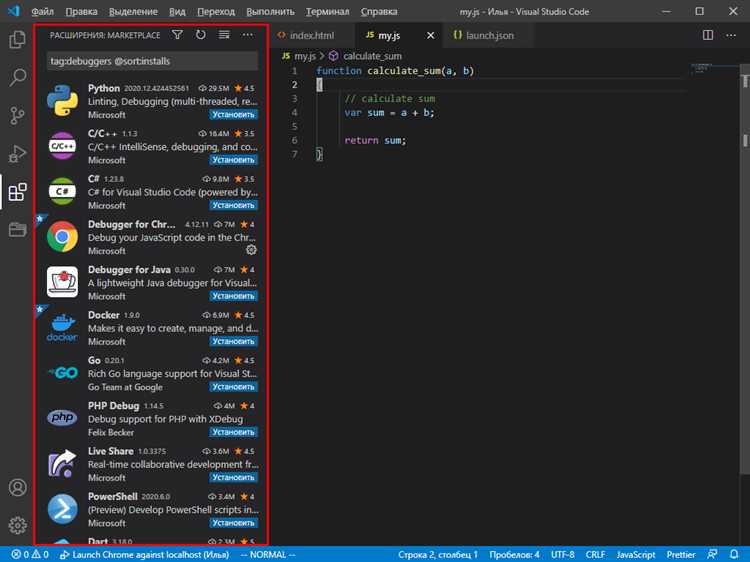
Компонент Chart в Visual Studio 2019 предоставляет множество свойств для гибкой настройки отображаемых данных. Для эффективной работы с графиками важно правильно настроить основные параметры компонента.
1. Тип графика: Основное свойство компонента ChartType определяет вид графика. Он может быть настроен как Line, Bar, Pie, Area и другие. Для изменения типа достаточно установить нужное значение в свойствах компонента через панель свойств или через код.
2. Подписи осей: Для отображения подписей осей необходимо настроить свойства ChartArea.AxisX.Title и ChartArea.AxisY.Title. Для улучшения визуализации можно установить шрифт и цвет подписей с помощью Font и ForeColor.
3. Легенда: Легенда графика настраивается через свойство Legend. Важно учитывать расположение легенды: по умолчанию она находится внизу, но с помощью свойства Docking можно переместить её в верхнюю или правую часть графика. В дополнение, стоит задать свойство Title для отображения заголовка легенды.
4. Цвета и стиль линии: Для изменения цвета линий на графике используйте свойство Series.Color. Для более детальной настройки можно использовать свойства BorderWidth и BorderColor для изменения толщины и цвета границы серии данных.
5. Подсказки и всплывающие окна: Включение подсказок на графике осуществляется через свойство ToolTip. Для настройки отображаемых данных в подсказках используется свойство ToolTipFormat, где можно задать формат отображаемых значений.
6. Источник данных: Важным аспектом настройки является указание источника данных для компонента Chart. Используйте свойство DataSource для привязки данных, таких как коллекции или базы данных. Убедитесь, что перед привязкой данных корректно настроены все поля, которые будут отображаться в графике.
Правильная настройка этих свойств позволит вам добиться максимальной гибкости и эффективности в отображении данных на графике в Visual Studio 2019.
Выбор типа графика для компонента Chart в Visual Studio 2019

Для создания визуализации данных с помощью компонента Chart в Visual Studio 2019 необходимо правильно выбрать тип графика. В зависимости от того, какие данные вы планируете представить, выбор графика может существенно повлиять на восприятие информации. Вот несколько рекомендаций по выбору типов графиков:
1. Гистограмма (Bar Chart) – подходит для сравнительного отображения данных. Используется, когда важно показать различия между категориями. Она идеальна для отображения числовых значений, связанных с отдельными категориями, например, для сравнения продаж по месяцам.
2. Линейный график (Line Chart) – используется для отображения изменения данных во времени. Этот тип графика хорош для анализа трендов, например, изменения температуры или продаж в течение месяца.
3. Круговая диаграмма (Pie Chart) – эффективна для визуализации распределения данных по категориям. Идеально подходит для отображения пропорций, например, доли рынка разных компаний.
4. График с областями (Area Chart) – сочетает в себе элементы линейного графика и гистограммы. Особенно полезен для анализа накопленных изменений данных. Например, можно использовать его для отображения динамики накопленных расходов в разные периоды времени.
5. Точечный график (Scatter Plot) – лучший выбор, когда нужно показать зависимость между двумя переменными. Используется в статистике для отображения корреляции между данными, например, для анализа зависимости роста и веса.
6. График с пузырями (Bubble Chart) – вариация точечного графика, в котором точки представлены пузырьками с размерами, пропорциональными дополнительной переменной. Подходит для многомерного анализа, например, для отображения продаж по регионам, где каждый пузырь символизирует отдельный регион, а размер пузыря – объём продаж.
При выборе типа графика важно учитывать не только тип данных, но и цель визуализации. Например, если нужно показать динамику изменения данных, лучше использовать линейный график. Для анализа состава данных лучше подойдет круговая диаграмма. В случае необходимости визуализировать большие объемы информации с несколькими переменными, точечные и пузырьковые графики будут наиболее подходящими.
Изменение осей и меток на компоненте Chart в Visual Studio 2019
Для настройки осей и меток компонента Chart в Visual Studio 2019 необходимо использовать свойства объекта оси, доступные через свойство Axis компонента Chart. Каждый график может содержать несколько осей (например, X и Y), и для каждой из них можно настроить параметры отображения.
Чтобы изменить ось X, откройте окно свойств компонента Chart и найдите свойство «ChartArea» в панели свойств. В этом разделе доступны настройки для оси X, такие как Interval (интервал между метками) и LabelStyle (формат отображения меток). Например, для оси X можно задать формат даты или изменить шрифт меток.
Для оси Y используйте свойство «AxisY». Настройте параметры Minimum и Maximum для установки диапазона значений, отображаемых на оси Y. Также можно использовать MajorGrid для отображения или скрытия сетки между метками, а MinorGrid – для тонкой сетки.
Метки на осях можно настроить с помощью свойства LabelStyle, которое позволяет изменить шрифт, угол наклона и формат текста. Установив значение свойства Angle для наклона меток, можно улучшить читаемость, особенно если метки длинные.
Для отображения дополнительных осей на графике можно использовать свойство AxisX2 или AxisY2. Это позволяет создать вторичные оси для отображения данных с другой шкалой, например, для сравнения разных наборов данных в одном графике.
Не забудьте протестировать отображение меток при изменении масштаба окна. Визуальные параметры, такие как плотность меток, могут автоматически адаптироваться в зависимости от размера окна графика, что важно для оптимизации отображения информации.
Добавление данных в компонент Chart в Visual Studio 2019
Для добавления данных в компонент Chart в Visual Studio 2019 используется коллекция Series, которая управляет набором данных, отображаемых на графике. Каждый объект Series представляет собой набор точек данных и отвечает за отображение их на соответствующей оси.
Чтобы добавить данные в компонент Chart, необходимо выполнить следующие шаги:
1. В панели инструментов перетащите компонент Chart на форму.
2. Перейдите к свойствам компонента Chart и откройте коллекцию Series. Здесь можно настроить серию данных, такие как тип графика (линейный, гистограмма и т. д.), стиль отображения и другие параметры.
3. Для добавления данных в серию необходимо создать экземпляр объекта Series и заполнить его точками. Пример кода для добавления данных в серию:
Series series1 = chart1.Series.Add("Series1");
series1.Points.AddXY(1, 10);
series1.Points.AddXY(2, 20);
series1.Points.AddXY(3, 30);
В данном примере данные добавляются через метод AddXY, который принимает два параметра: значение по оси X и соответствующее значение по оси Y. Если необходимо добавить больше точек, можно повторно вызвать метод AddXY для каждой новой точки данных.
4. Для динамического обновления данных, можно использовать цикл. Например, если данные поступают из базы данных или другого источника, можно обновлять данные в цикле, как показано ниже:
for (int i = 0; i < data.Count; i++)
{
chart1.Series["Series1"].Points.AddXY(i, data[i]);
}
5. Чтобы изменить тип графика, можно задать свойство ChartType для нужной серии:
chart1.Series["Series1"].ChartType = SeriesChartType.Line;
6. Дополнительно можно настроить отображение подписей, маркеров и другие параметры для каждой серии данных. Например, для включения маркеров:
chart1.Series["Series1"].MarkerStyle = MarkerStyle.Circle;
chart1.Series["Series1"].MarkerSize = 10;
При добавлении данных важно учитывать, что для отображения данных требуется правильно настроить оси. Для этого необходимо использовать свойства ChartAreas, которые отвечают за настройку оси X и Y.
После выполнения этих шагов компонент Chart будет отображать данные, добавленные в серию. Важно помнить, что обновление данных на графике может потребовать вызова метода Invalidate() для перерисовки компонента.
Настройка внешнего вида диаграмм на компоненте Chart в Visual Studio 2019
Компонент Chart в Visual Studio 2019 предоставляет множество параметров для изменения внешнего вида диаграмм. Для настройки визуальных элементов диаграмм, таких как цвет, стиль, шрифт и маркеры, используются свойства и методы, доступные через интерфейс пользователя или код.
- Тип диаграммы: Выберите тип диаграммы в свойствах компонента. Для изменения типа диаграммы (например, столбчатая, линейная или круговая) используйте свойство
ChartType. Это можно сделать через свойствоChartAreas, задавая нужный тип для каждой оси. - Цвета: Для изменения цветов элементов диаграммы (столбцов, линий, точек) используйте свойство
BackColorдля фона иColorдля конкретных элементов. Чтобы задать градиент, настройте свойстваGradient. - Шрифты и метки: Настройте шрифт меток осей, подписей и заголовков через свойства
Fontдля каждой оси или серии. Для изменения шрифта текста используйте свойствоLabelStyleи его подхарактеристики. - Маркеры данных: Для отображения маркеров на линиях данных используйте свойство
MarkerStyle. Это свойство позволяет установить стиль маркеров (круглый, квадратный и другие) и их размер. - Отображение осей: Для точной настройки осей, например, их сетки или подписи, используйте свойства
AxisXиAxisY. Это позволяет определить тип шкалы, деления и форматирование чисел. - 3D-эффекты: Для создания визуальных эффектов используйте параметры
Area3DStyle. Здесь можно задать угол наклона, направление света и тени для диаграмм с 3D-эффектами.
Для детальной настройки графиков лучше использовать код. Например, для изменения цвета каждой серии данных можно использовать следующий код:
chart.Series["Series1"].Color = Color.Red;
chart.Series["Series2"].Color = Color.Blue;
Все изменения внешнего вида компонента Chart в Visual Studio 2019 можно легко интегрировать в проект через окно свойств или через программный код. Это позволяет гибко управлять визуальным отображением данных и создавать диаграммы с нужными параметрами.
Отладка и тестирование компонента Chart в Visual Studio 2019
Первым шагом является проверка правильности данных, передаваемых в компонент Chart. Для этого можно добавить точки останова в код, где формируются или обрабатываются данные для графика. Если данные поступают некорректно, это сразу отобразится в процессе отладки.
Важно настроить правильный формат данных для осей и значений графика. В случае использования различных типов данных (например, числовых, временных или категориальных) необходимо убедиться в их корректной обработке в коде. В противном случае график может не отображать данные или показывать неверные значения.
Тестирование поведения компонента Chart на разных устройствах или разрешениях экрана также имеет значение. Для этого стоит использовать эмуляторы и симуляторы различных разрешений, доступные в Visual Studio 2019, чтобы убедиться в корректности отображения графиков на разных размерах экранов и операционных системах.
Также важно обратить внимание на производительность компонента при большом объеме данных. Использование инструментов профилирования в Visual Studio поможет выявить узкие места в коде, влияющие на производительность. В случае с компонентом Chart это могут быть операции, связанные с динамическим обновлением данных или отрисовкой графиков.
Если возникают проблемы с рендерингом или визуализацией данных, рекомендуется проверить настройки компонентов графика, такие как типы графиков, стиль линий, толщину и цветовые схемы. Подбор оптимальных параметров позволит избежать багов в отображении.
Для завершения тестирования следует провести юнит-тестирование на всех компонентах, взаимодействующих с Chart. Использование Mock-объектов для подмены данных и предотвращения ошибок при реальных вызовах поможет повысить стабильность и точность работы приложения.
Вопрос-ответ:
Как правильно добавить компонент Chart в проект Visual Studio 2019?
Для добавления компонента Chart в проект Visual Studio 2019 нужно выполнить несколько простых шагов. Сначала откройте проект в Visual Studio. В панели "Инструменты" выберите пункт "Элементы Toolbox". Затем, в открывшемся окне выберите компонент "Chart" и перетащите его на форму или страницу. Если нужного компонента нет в Toolbox, его можно добавить через пункт "Choose Items" в контекстном меню Toolbox, выбрав категорию "Data" и отметив "Chart".
Как настроить типы данных в компоненте Chart для отображения графиков?
Для настройки типов данных в компоненте Chart нужно сначала выбрать подходящий тип графика в свойствах компонента. Например, чтобы построить линейный график, выберите тип "Line", для столбчатой диаграммы – "Bar". Затем необходимо задать данные для осей X и Y. Это можно сделать через привязку данных к источникам, например, через DataSource или вручную в коде. Также можно настроить формат отображения чисел и меток на осях, используя свойства, такие как "AxisX" и "AxisY".
Какие дополнительные настройки можно применить к компоненту Chart в Visual Studio 2019?
Помимо стандартных настроек типа графика и привязки данных, в компоненте Chart можно настроить множество других параметров. Например, можно изменить стиль отображения линий или столбцов, изменить цвета с помощью свойств "BackColor" и "BorderColor", а также настроить легенду, оси и титры. Для улучшения восприятия графика, можно установить прозрачность для графических элементов и добавить анимацию при изменении данных. Все эти настройки можно сделать как в дизайнере, так и программно через код.
Как связать компонент Chart с данными из базы данных в Visual Studio 2019?
Для того чтобы связать компонент Chart с данными из базы данных, сначала нужно создать подключение к базе данных через ADO.NET или Entity Framework. Далее, с помощью SQL-запроса или LINQ можно извлечь необходимые данные, а затем привязать их к компоненту Chart. Это можно сделать, например, через свойство DataSource компонента. После этого нужно указать, какие данные использовать для осей X и Y. Важно помнить, что для динамического обновления данных нужно корректно настроить обновление источника данных.